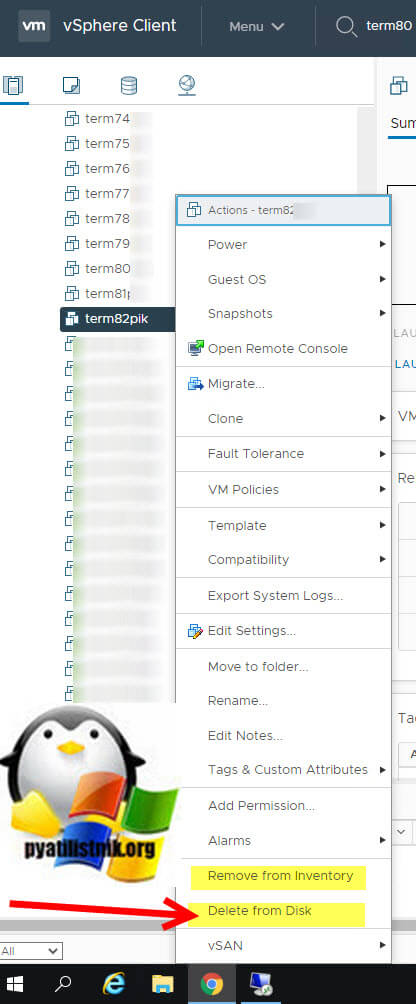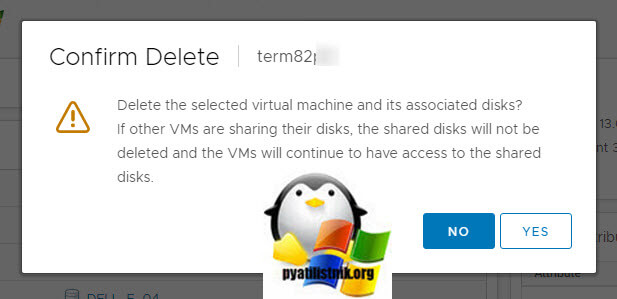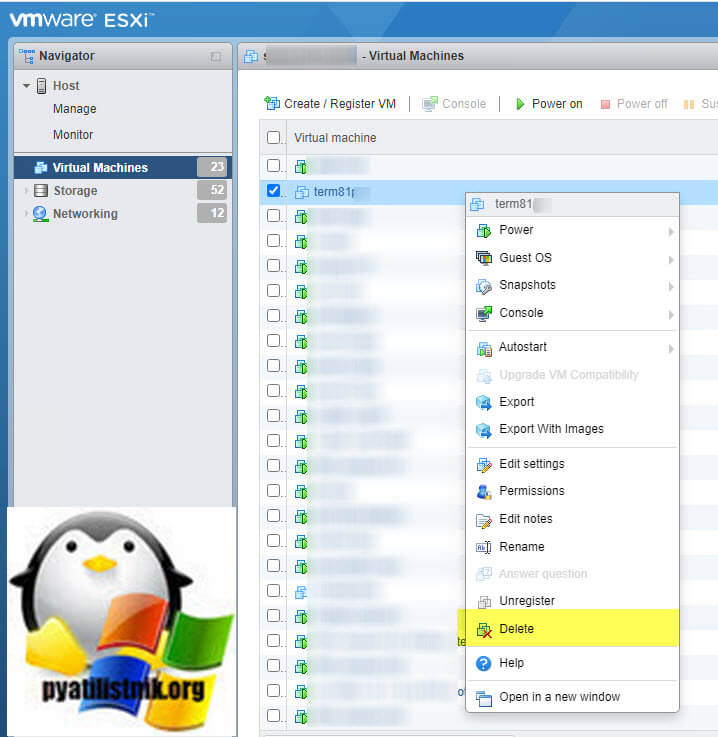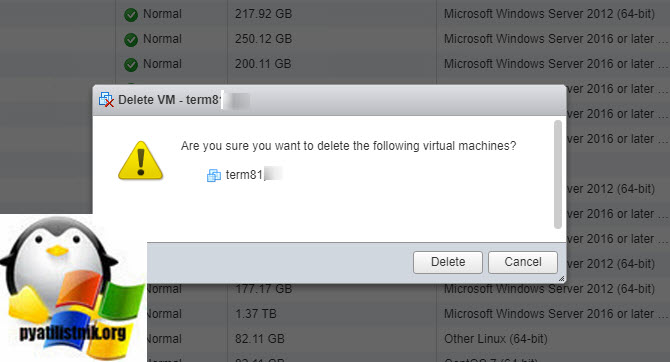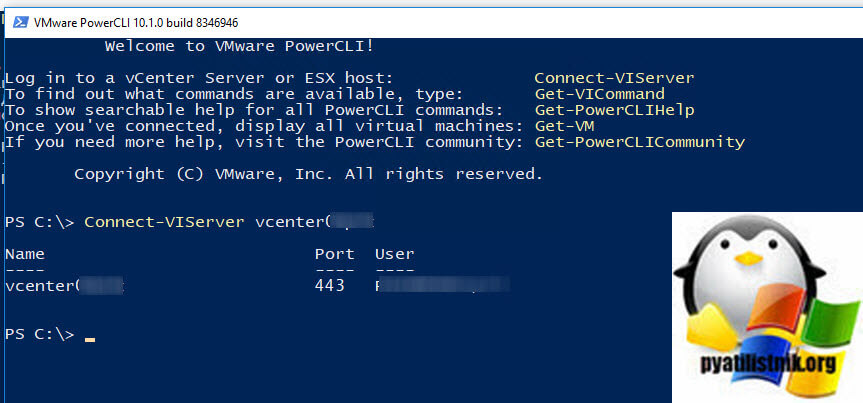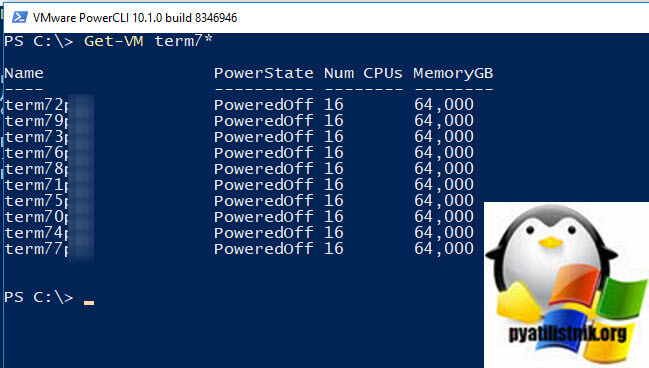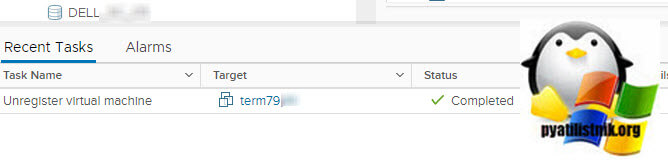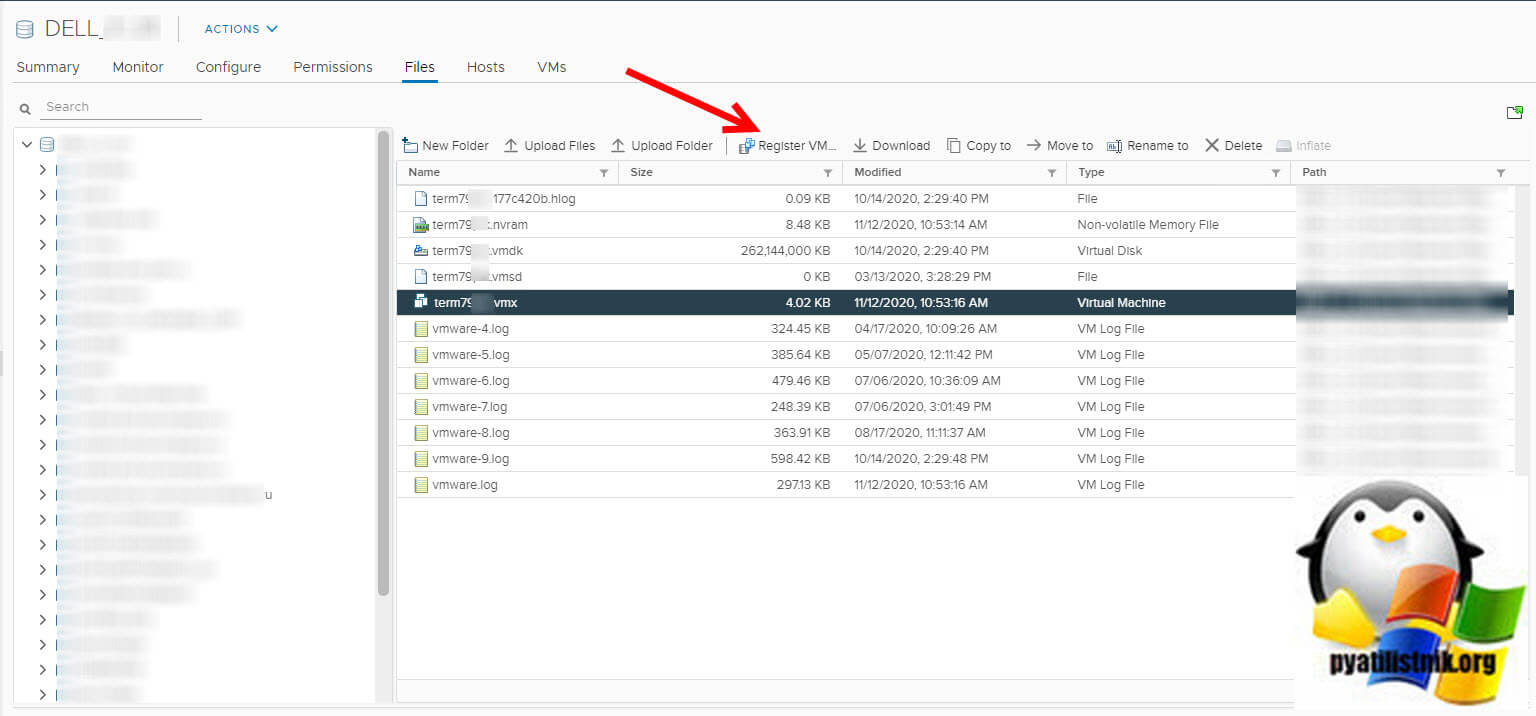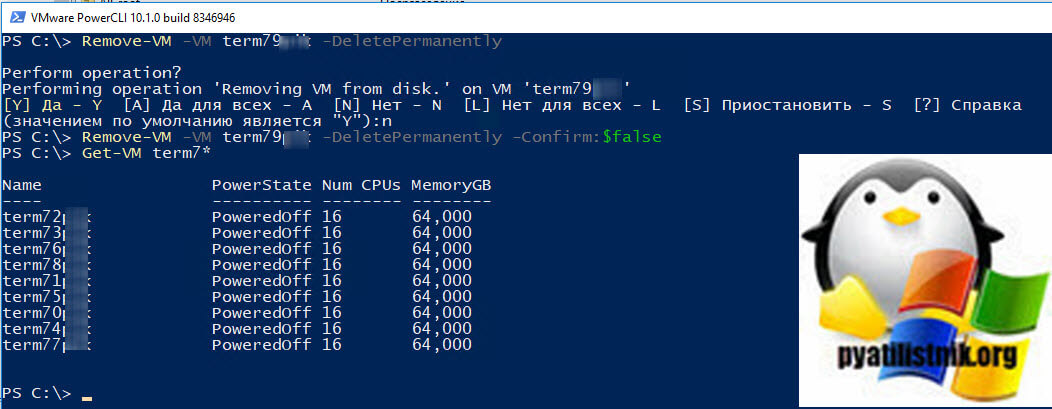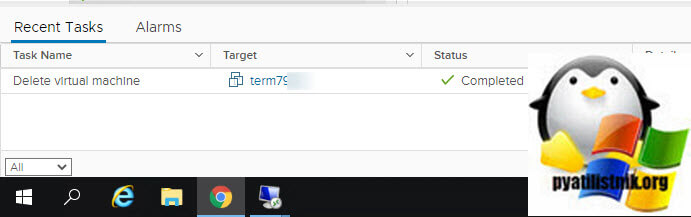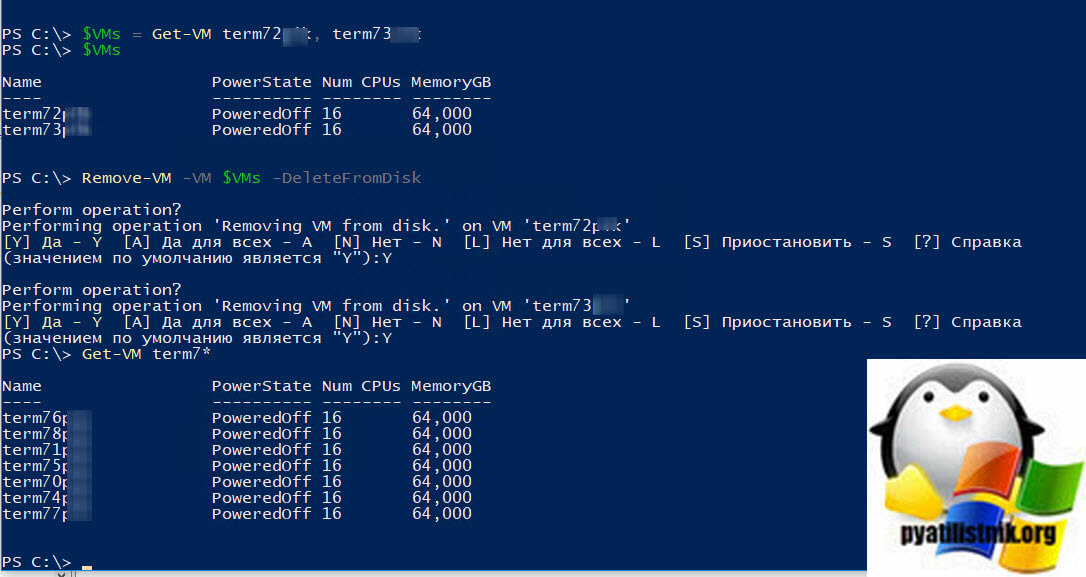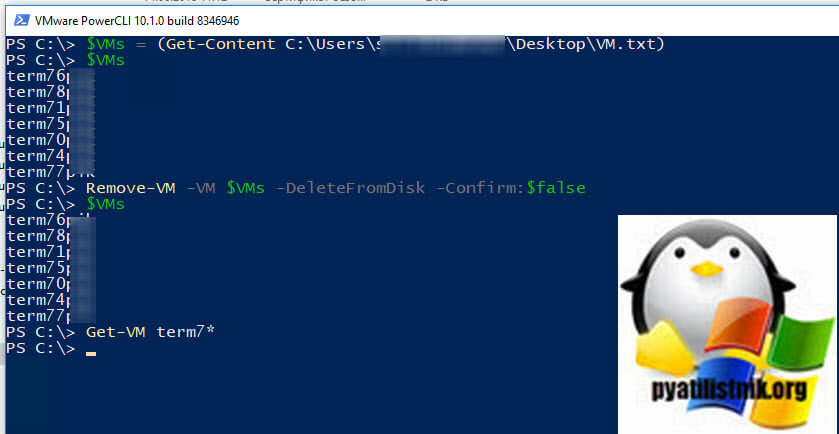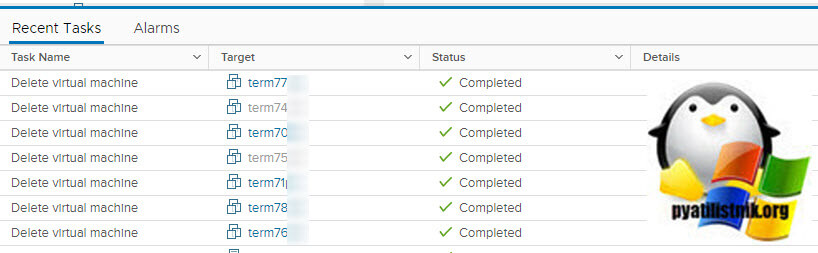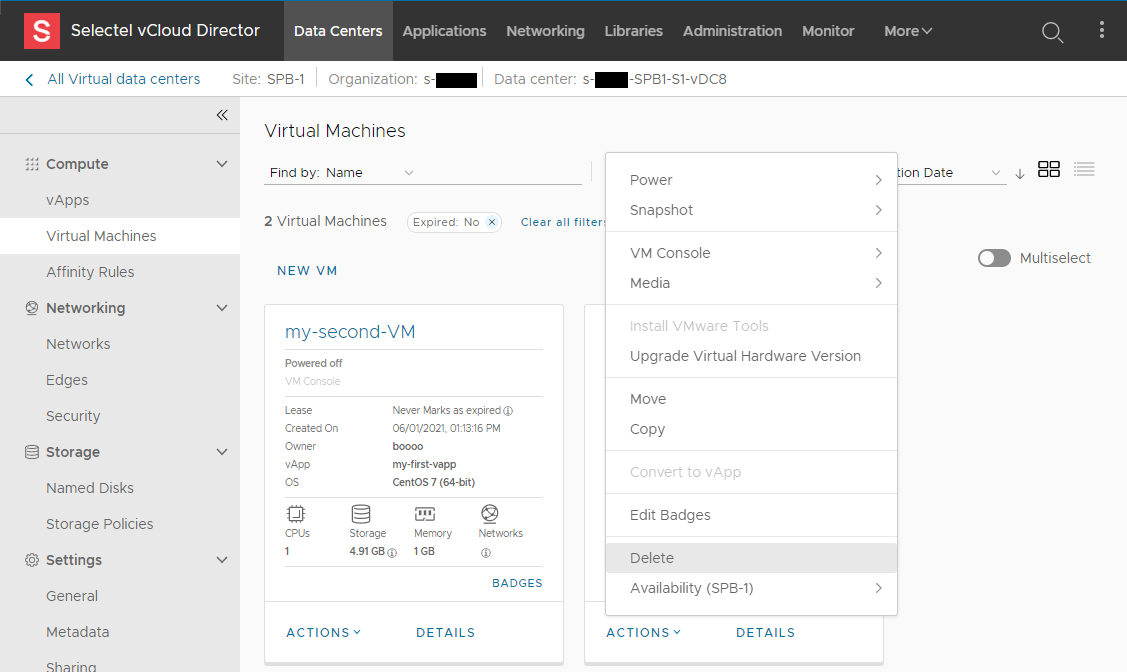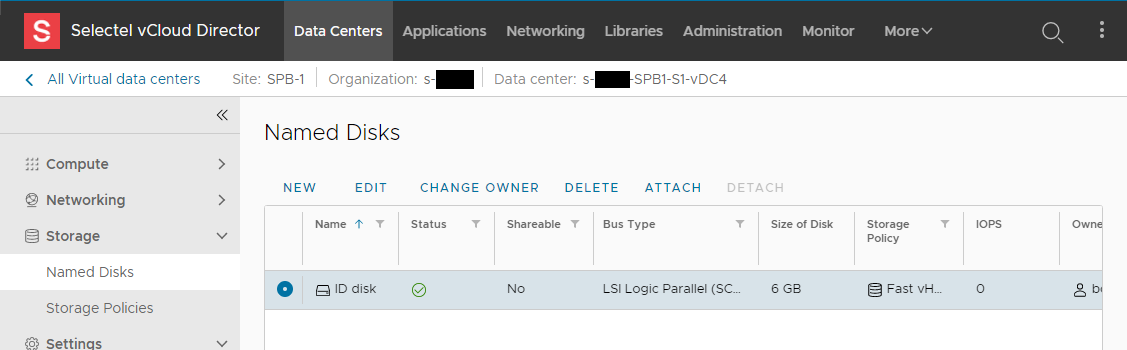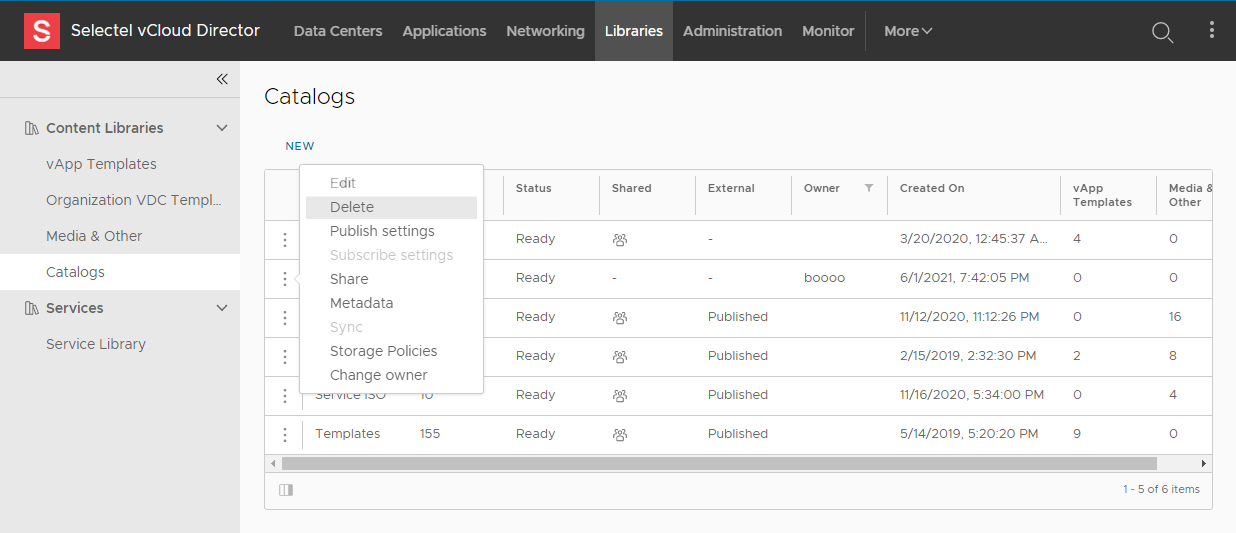Удаление виртуальной машины vmware
Удаление виртуальной машины vmware
Добрый день! Уважаемые читатели и гости одного из крупнейших IT блогов на просторах рунета Pyatilistnik.org. В прошлый раз мы с вами успешно определили причину медленной работы компьютера, который тормозил из-за компонента software reporter tool встроенного в Google. Двигаемся дальше и сегодня разберем ситуацию, когда вам необходимо удалить виртуальную машину на гипервизоре Vmware ESXI 6.5 и выше. Думаю это будет полезно для новичков, которые кроме графического метода могут быть не знакомы с другими.
Постановка задачи
В моей инфраструктуре есть система управления виртуализацией VMware vSphere 7 и кластер построенный на базе ESXI 6.5. Недавно я создавал новую отказоустойчивую терминальную ферму HA RDS на базе Windows Server 2016, состоящую из 50 виртуальных машин. RDS ферма работает без проблем и нареканий, поэтому старые виртуальные сервера от фермы на базе Windows Server 2012 R2 я могу смело удалять, но я хочу их удалить разными методами, чтобы напомнить что-то себе и научить чему-то вас.
Удаление виртуальной машины через vSphare или ESXI интерфейс
Данный метод по удалению виртуальной машины со всеми файлами является самым простым. Его суть заключается в том, что вы будите использовать веб-интерфейс вашего гипервизора. В vCenter переходите в раздел «Hosts and Clusters» и среди списка серверов находите нужный в моем примере, это будет виртуальная машина term82. Щелкаем по нему правым кликом мыши и из контекстного меню выберите пункт «Delete from disk«
Вас еще раз предупредят, что файлы виртуального сервера будут уничтожены, вам нужно подтвердить действие.
То же самое вы можете выполнить и на самом веб-интерфейсе отдельного ESXI хоста. Находите нужную виртуальную машину и так же через контекстное меню вы выбираете пункт «Delete», это более понятная формулировка, чем в vSphere.
Тут так же нужно подтвердить свое действие по удалению.
Как удалить виртуальную машину через PowerCLI
Чем плохи графические методы, это отсутствием автоматизации и невозможностью массового удаления виртуальных машин. Предположим, что вам нужно бахнуть 50 серверов, сколько времени вы потратите на это и графики, а если вообще нужно выполнить удаленно. Поэтому вы должны использовать оболочку PowerCLI. Он устанавливается в систему отдельно, как это сделать я рассказывал вот тут.
Подключаемся к нашему vCenter серверу или ESXI хосту. Для этого введите в оболочке команду:
Далее есть такой командлет Get-VM, который может вам показать наличие нужных виртуальных машин. Мои виртуальные машины все называются term70-80. Зная это я могу вывести полный список.
Далее для удаления виртуальной машины есть командлет Remove-VM со своими ключами:
Давайте теперь для примера удалим виртуальную машину term79, для этого введите:
У вас появится подтверждение на удаление, говорим «Y«.
Н на самом деле ваша виртуальная машина не удалена, а просто теперь не зарегистрирована на vCenter, об этом говорит задание «Unregister virtual machine«.
Файлы сервера все также продолжают лежать на датасторе.
У вас выскочит подтверждение ваших действия, если нажмете «Y», то файлы VM будут полностью удалены.
В веб интерфейсе вы увидите задание по удалению сервера.
Как массово удалить виртуальную машину через PowerCLI
После знакомства с командлетами нужно научиться автоматизировать наши задания и посмотреть, как сделать все то же самое, но с большим количеством серверов. Тут есть несколько простых конструкций. Создадим переменную с двумя серверами:
То же самое можно сделать имя файл со списком серверов, который так же помещается в переменную. Вам нужно заранее подготовить обычный txt файл, где каждый сервер будет находится на новой строке. Далее есть такой командлет Get-Content. Пишем:
Далее выполняем команду по удалению виртуалок.
После выполнения команды, если вывести запрос по поиску всех серверов с именем term*, то мы ничего не обнаруживаем.
Если в этот момент посмотреть vCenter, то тут вы увидите массовые задания по удалению.
Так же я могу с вами поделиться полезным скриптом, который проверяет статус виртуальной машины, если она работает, то идет выключение, а уже потом удаление.
# Производим удаление виртуальных машин
Как удалить виртуальную машину на VMware
Как удалить виртуальную машину на VMware
Если вам интересно, как удалить виртуальную машину в VMware, вы нашли идеальное руководство.
Использование виртуальных машин VMware может быть чрезвычайно полезным, если все сделано правильно.
Будут моменты, когда вам нужно будет очистить набор виртуальных машин и удалить все старые или неиспользуемые виртуальные машины из вашей системы.
Это позволяет повысить эффективность работы вашего ПК и, в свою очередь, использовать ваши виртуальные машины на полной скорости и без лишних хлопот.
VMware упростила вам редактирование ваших виртуальных машин, но есть несколько различий в зависимости от того, какую версию программного обеспечения вы используете в настоящее время.
В этом практическом руководстве мы обсудим эти различия и дадим вам точный список шагов, которые необходимо выполнить для управления удалением виртуальной машины в VMware.
Пожалуйста, внимательно прочитайте руководство и следуйте инструкциям в том порядке, в котором они были написаны.
Это позволит вам убедиться, что ни одна из ваших полезных виртуальных машин не исчезнет и не будет повреждена каким-либо образом.
Читай дальше, чтобы узнать больше.
Выполните следующие действия, чтобы убедиться, что вы правильно удалили виртуальную машину в VMware.
Замечания: Удаление виртуальной машины означает, что все данные, хранящиеся на ней, будут полностью удалены.
Если у вас есть какие-либо сомнения по поводу того, какую виртуальную машину удалить, или вы удаляете ее для повторного создания, обязательно сделайте резервную копию своих данных и сохраните их на защищенном устройстве.
Удалите виртуальную машину на VMware Workstation 7.x и выше:
Удалите виртуальную машину в VMware Workstation Player 12.x:
Вывод
В сегодняшнем практическом руководстве мы рассмотрели наиболее эффективные способы удаления виртуальной машины в VMware, а также способы очистки места на жестком диске.
Пожалуйста, не стесняйтесь сообщить нам, была ли эта статья полезной, используя раздел комментариев, найденный ниже этой статьи.
Не забудьте также проверить предлагаемые ссылки на эту тему.
Как удалить виртуальную машину в VMware
VMware — это программное обеспечение для виртуализации, в котором вы можете создавать виртуальные машины для тестирования различных программ и приложений, обновлений и многого другого.
Вы можете использовать одну виртуальную машину для нескольких испытаний, но вы также можете создавать новые среды каждый раз, когда у вас появляется новая функция для тестирования. Когда вам больше не нужна виртуальная машина, вы можете удалить ее.
Прочтите эту статью, чтобы узнать, как можно удалить виртуальную машину в VMware.
Вы уверены, что хотите удалить это?
В VMware вы можете полностью удалить виртуальную машину с диска или удалить ее из избранного. Сначала мы рассмотрим способы его удаления, а затем покажем, как удалить его из избранного. Наконец, мы покажем вам, как вывести виртуальную машину из команды.
1. Удаление виртуальной машины (для рабочей станции 7.x и выше)
Если вы хотите полностью удалить виртуальную машину со своего компьютера, выполните следующие действия:
Последний шаг не является обязательным, но вы должны сделать это, если вы хотите получить больше места на рабочей станции.
2. Удаление виртуальной машины (для Workstation Player 12.x)
Все работает немного иначе для Workstation Player 12.0 и выше.
Виртуальная машина теперь полностью удалена с вашего компьютера. Вы не можете получить доступ к данным, которые вы когда-то хранили на нем. Вот почему хорошо сделать резервную копию перед удалением виртуальной машины. Удаление является необратимым действием в VMware.
3. Удаление из избранного
Если вы просто хотите удалить вашу виртуальную машину из избранного, сделайте следующее:
Ваша виртуальная машина больше не будет в вашем избранном, но все равно будет существовать на вашем жестком диске.
Как удалить виртуальную машину из команды
Виртуальные машины также могут работать вместе. Если вы используете рабочую станцию 5.0, у вас есть доступ к командам виртуальных машин. Эта функция позволяет вам подключать несколько виртуальных машин и работать вместе на одном компьютере.
Если вы хотите удалить виртуальную машину из такой команды, сделайте следующее:
Обратите внимание, что при этом отключаются виртуальные сетевые адаптеры, подключенные к сегментам локальной сети, поскольку они были удалены вместе с виртуальной машиной.
Вы успешно удалили желаемую машину из команды. Теперь он может продолжать работать самостоятельно. Вы также можете снова добавить его в избранное, так как оно было автоматически удалено из этого списка при добавлении в команду.
Создать, Удалить, Повторить
Удалить виртуальную машину проще, чем ее создать. Когда вы закончили использовать определенную виртуальную среду, VMware позволяет удалить ее за пару простых шагов и перейти к следующей задаче.
Но будь осторожен. Как только вы удалите виртуальную машину, возвращаться некуда. Вы не можете восстановить его, и все данные будут потеряны. Самое разумное — создать резервные копии, если вы думаете, что в будущем вам могут понадобиться некоторые или все данные из упомянутого V.
Как часто вы удаляете виртуальные машины со своего компьютера? Вы когда-нибудь удаляли по ошибке? Дайте нам знать в комментариях ниже.
Как удалить виртуальный дата-центр
Внимание! При удалении виртуального дата-центра (vDC) вся информация, хранящиеся в нем, будет удалена — восстановить эти данные будет невозможно.
Удалять можно только пустые vDC. Через vCloud Director необходимо удалить все vApp, виртуальные машины, диски, шаблоны vApp и файлы, содержащиеся в каталогах.
Для начала зайдите в тот vDC, который хотите удалить:
Дальше последовательно удалите содержимое виртуального дата-центра. Инструкция ниже.
Удаление vApps
Порядок удаления vApp:
Обратите внимание! При удалении vApp будут удалены все виртуальные машины, находящиеся внутри этого vApp.
Перед удалением вы можете создать шаблон контейнера vApp и использовать его в будущем. Таким образом, данные со всех виртуальных машин внутри контейнера будут сохранены.
vCloud Director не поддерживает сохранение отдельных виртуальных машин ― только vApp целиком. Чтобы сохранить виртуальную машину, не подключенную ни к одному из имеющихся vApp, вам необходимо перенести ее в существующий или новый контейнер:
Примечание: чтобы создать новый контейнер vApp, перейдите в раздел Compute → vApps и нажмите New vApp.
Удаление виртуальной машины
После удаления всех vApp перейдите в раздел Compute → Virtual Machines и сотрите оставшиеся виртуальные машины. Для каждой из них выполните следующие действия:
Удаление дисков
Для удаления дополнительных дисков перейдите в раздел Storage → Named Disks выбранного ДЦ в разделе Data Centers. В списке дисков отметьте тот, который надо удалить, и нажмите кнопку Delete.
Удаление каталогов, шаблонов vApp и загруженных файлов
В панели управления vCloud Director перейдите в раздел Libraries. Удалите все каталоги (Catalogs), шаблоны vApp (vApp Templates) и файлы (Media & Other), относящиеся к удаляемому дата-центру.
Поскольку шаблоны vApp и загруженные файлы хранятся в каталогах, вы можете просто удалить созданный вами каталог. Тогда сотрутся все файлы, хранящиеся в нем.
Обратите внимание! В одном каталоге могут храниться файлы, относящиеся к разным vDC. Если удалить такой каталог, все содержащиеся в нем файлы сотрутся и станут недоступны для других vDC. Убедитесь, что в каталоге не содержатся файлы с других vDC, и только после этого удаляйте каталог. Иначе, удалите вручную все файлы, относящиеся к удаляемому vDC согласно инструкции ниже.
Для удаления каталога:
Вместе с каталогом удалится все его содержимое — шаблоны vApp и загруженные файлы. Предварительно содержимое можно скачать:
Чтобы вручную удалить отдельные файлы, выполните следующие действия:
Удаление виртуального дата-центра
После того как будут удалены все vApp, ВМ, диски, шаблоны vApp и файлы, содержащиеся в каталогах, можно удалить vDC.
В панели управления Selectel перейдите в раздел Облако на базе VMware. В карточке виртуального дата-центра раскройте меню (⋮) и нажмите Удалить дата-центр.
Виртуальный дата-центр будет удален и списание средств за него прекратится.
Как удалить виртуальную машину на VMware
Чтобы исправить различные проблемы с ПК, мы рекомендуем DriverFix: это программное обеспечение будет поддерживать ваши драйверы в рабочем состоянии, тем самым защищая вас от распространенных компьютерных ошибок и сбоев оборудования. Проверьте все свои драйверы сейчас за 3 простых шага:
Если вам интересно, как удалить виртуальную машину в VMware, вы нашли идеальное руководство.
Использование виртуальных машин VMware может быть чрезвычайно полезным, если все сделано правильно.
Бывают моменты, когда вам нужно будет очистить свой набор виртуальных машин и удалить все старые или неиспользуемые виртуальные машины из вашей системы.
Это позволит вам повысить эффективность работы вашего ПК и, в свою очередь, использовать ваши виртуальные машины на полной скорости и без беспорядка, который вас беспокоит.
VMware упростила для вас редактирование виртуальных машин, но есть несколько отличий в зависимости от того, какую версию программного обеспечения вы используете в настоящее время.
В этом практическом руководстве мы обсудим эти различия и дадим вам точный список шагов, которые необходимо выполнить, чтобы управлять удалением виртуальной машины в VMware.
Внимательно прочтите руководство и следуйте инструкциям в том порядке, в котором они были написаны.
Это позволит вам убедиться, что ни одна из ваших полезных виртуальных машин не исчезнет или не будет повреждена каким-либо образом.
Читай дальше, чтобы узнать больше.
Выполните следующие действия, чтобы правильно удалить виртуальную машину в VMware.
Примечание. Удаление виртуальной машины означает, что все данные, хранящиеся на ней, будут полностью удалены.
Если у вас есть какие-либо сомнения относительно того, какую виртуальную машину следует удалить, или вы удаляете ее, чтобы воссоздать ее, обязательно сделайте резервную копию своих данных и сохраните их на безопасном устройстве.
Удалите виртуальную машину на VMware Workstation 7.x и выше:
Удалите виртуальную машину в VMware Workstation Player 12.x:
Вывод
В сегодняшнем практическом руководстве мы изучили наиболее эффективные способы удаления виртуальной машины в VMware, а также как освободить место на жестком диске.
Не стесняйтесь сообщить нам, была ли эта статья полезной, используя раздел комментариев под этой статьей.
Не забудьте также проверить предлагаемые ссылки по этой теме.